Windows 10'da Dosya Karma Bağlam Menüsü Ekle
İçinde önceki makalemiz, üçüncü taraf araçları kullanmadan bir dosya için Hash değerlerinin nasıl hesaplanacağını gördük. Özel bir cmdlet "Get-FileHash", verilen dosyanın SHA1, SHA256, SHA384, SHA512, MACTripleDES, MD5 ve RIPEMD160 karma değerlerini hesaplamanıza olanak tanır. Bunu Windows 10'daki bağlam menüsüne nasıl entegre edeceğiniz aşağıda açıklanmıştır.
Reklamcılık
Windows 10'da Dosya Gezgini'nin içerik menüsüne Dosya Karmasını hesaplama komutlarını ekleyebilirsiniz. Bu şekilde, seçilen dosyalar için hash değerini doğrudan tek tıklamayla alabilirsiniz.
İşte nasıl göründüğü:

NS Windows 10'da bağlam Menüsüne Dosya Karması ekleyin, aşağıdakileri yapın.
Aşağıda listelenen Registry tweak'i uygulayın. İçeriğini Not Defteri'ne yapıştırın ve *.reg dosyası olarak kaydedin.
Windows Kayıt Defteri Düzenleyicisi Sürüm 5.00. [HKEY_CLASSES_ROOT\*\shell\GetFileHash] "MUIVerb"="Hash" "SubCommands"="" [HKEY_CLASSES_ROOT\*\shell\GetFileHash\shell\01SHA1] "MUIverb"="SHA1" [HKEY_CLASSES_ROOT\*\shell\GetFileHash\shell\01SHA1\command] @="powershell.exe -noexit get-filehash -literalpath '%1' -algoritma SHA1 | biçim listesi" [HKEY_CLASSES_ROOT\*\shell\GetFileHash\shell\02SHA256] "MUIVerb"="SHA256" [HKEY_CLASSES_ROOT\*\shell\GetFileHash\shell\02SHA256\command] @="powershell.exe -noexit get-filehash -literalpath '%1' -algoritma SHA256 | biçim listesi" [HKEY_CLASSES_ROOT\*\shell\GetFileHash\shell\03SHA384] "MUIVerb"="SHA384" [HKEY_CLASSES_ROOT\*\shell\GetFileHash\shell\03SHA384\command] @="powershell.exe -noexit get-filehash -literalpath '%1' -algoritma SHA384 | biçim listesi" [HKEY_CLASSES_ROOT\*\shell\GetFileHash\shell\04SHA512] "MUIVerb"="SHA512" [HKEY_CLASSES_ROOT\*\shell\GetFileHash\shell\04SHA512\command] @="powershell.exe -noexit get-filehash -literalpath '%1' -algoritma SHA512 | biçim listesi" [HKEY_CLASSES_ROOT\*\shell\GetFileHash\shell\05MACTripleDES] "MUIVerb"="MACTripleDES" [HKEY_CLASSES_ROOT\*\shell\GetFileHash\shell\05MACTripleDES\command] @="powershell.exe -noexit get-filehash -literalpath '%1' -algorithm MACTripleDES | biçim listesi" [HKEY_CLASSES_ROOT\*\shell\GetFileHash\shell\06MD5] "MUIVerb"="MD5" [HKEY_CLASSES_ROOT\*\shell\GetFileHash\shell\06MD5\command] @="powershell.exe -noexit get-filehash -literalpath '% 1' -algoritma MD5 | biçim listesi" [HKEY_CLASSES_ROOT\*\shell\GetFileHash\shell\07RIPEMD160] "MUIVerb"="RIPEMD160" [HKEY_CLASSES_ROOT\*\shell\GetFileHash\shell\07RIPEMD160\command] @="powershell.exe -noexit get-filehash -literalpath '%1' -algorithm RIPEMD160 | biçim listesi"
Not Defteri'nde Ctrl + S tuşlarına basın veya Dosya menüsünden Dosya - Kaydet öğesini yürütün. Bu, Kaydet iletişim kutusunu açacaktır. Buraya tırnak işaretleri de dahil olmak üzere "Hash.reg" adını yazın veya kopyalayıp yapıştırın.
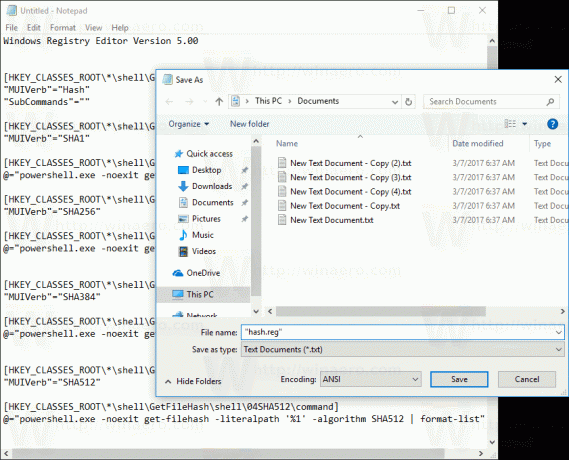
Dosyanın *.reg.txt değil "*.reg" uzantısını alacağından emin olmak için çift tırnak önemlidir. Dosyayı istediğiniz yere kaydedebilir, örneğin Masaüstü klasörünüze koyabilirsiniz.
Oluşturduğunuz dosyaya çift tıklayın, içe aktarma işlemini onaylayın ve işlem tamam!

Yukarıdaki ince ayarda, powershell.exe'nin özel bir komut satırı argümanı -noexit, Get-FileHash işini bitirdikten sonra PowerShell penceresini açık tutar. Böylece cmdlet çıktısından hash değerini kolayca görebilir veya kopyalayabilirsiniz. Powershell.exe'nin diğer komut satırı bağımsız değişkenleri, yalnızca önceki makalede açıklanan parametrelerdir.
Zaman kazanmak için, kullanıma hazır Kayıt dosyaları hazırladım. Bunları buradan indirebilirsiniz:
Kayıt Dosyalarını İndirin
Geri alma tweak dahildir.
Zamandan tasarruf edebilir ve bunun yerine Winaero Tweaker'ı kullanabilirsiniz. Aşağıdaki özellik ile birlikte gelir:

Buradan indirebilirsiniz: Winaero Tweaker'ı indirin.
Bu kadar.

